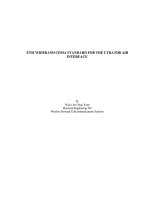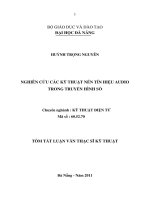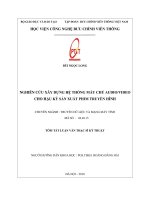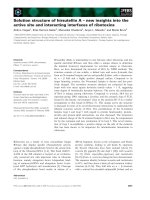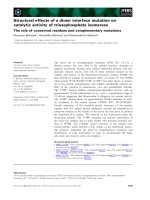BEDIENUNGSANLEITUNG FIREFACE 800 DAS LEISTUNGSFÄHIGSTE FIREWIRE AUDIO INTERFACE
Bạn đang xem bản rút gọn của tài liệu. Xem và tải ngay bản đầy đủ của tài liệu tại đây (1.01 MB, 98 trang )
<span class="text_page_counter">Trang 1</span><div class="page_container" data-page="1">
<b>Fireface 800 </b>
<b>Das leistungsfähigste FireWire</b><sup>®</sup><b> Audio Interface! </b>FireWire 800 / 400 Digital I/O System
10 + 16 + 2 Channels Analog / ADAT / SPDIF Interface 24 Bit / 192 kHz Digital Audio
</div><span class="text_page_counter">Trang 2</span><div class="page_container" data-page="2"><b>4 Kurzbeschreibung und Eigenschaften</b>...8
<b>5 Inbetriebnahme – Quick Start</b> 5.1 Anschlüsse - Anzeigen ...9
5.2 Quick Start ...10
Installation und Betrieb - Windows <b>6 Hardware und Treiberinstallation </b> 6.1 Installation von Hardware und Treiber...12
6.2 Deinstallation der Treiber...12
<b>12 Hotline – Probleme – Lösungen...27 </b>
<b> Installation und Betrieb - Mac OS X 13 Installation der Hardware</b>...30
</div><span class="text_page_counter">Trang 3</span><div class="page_container" data-page="3"><b>19 Hotline – Probleme – Lösungen</b>... 40
<b> Stand-Alone Betrieb, Anschlüsse 20 Stand-Alone Betrieb</b> 20.1 10-Kanal AD/DA-Konverter... 42
20.2 4-Kanal Mic Preamp ... 42
20.3 Monitor-Mixer ... 42
20.4 Digital Format Konverter... 42
20.5 Analoge/digitale Routing Matrix... 42
<b>21 Analoge Eingänge </b> 21.1 Line Hinten... 43
21.2 Mikrofon / Line Vorne... 43
21.3 Instrument / Line Vorne ... 44 24.1 Wordclock Ein- und Ausgang ... 48
24.2 Einsatz und Technik ... 49
24.3 Verkabelung und Abschlusswiderstände ... 50
25.4 Sektion Control Room... 58
25.5 Der Control Strip ... 59
25.5.1 View Options... 60
25.5.2 Snapshots - Groups... 61
25.5.3 Channel Layout – Layout Presets... 61
25.5.4 Scroll Location Marker ... 63
25.6 Preferences... 64
25.6.1 Store for Current or All Users (Windows) .... 65
25.7 Settings ... 65
25.7.1 Reiter Mixer... 65
</div><span class="text_page_counter">Trang 4</span><div class="page_container" data-page="4"><b>26 Die Matrix </b>
26.1 Überblick ...71
26.2 Elemente der Oberfläche ...71
26.3 Bedienung ...71
<b>27 Tipps und Tricks </b> 27.1 ASIO Direct Monitoring (Windows) ...72
27.2 Selektion und Gruppen-basiertes Arbeiten...72
27.3 Kopieren von Routings auf andere Kanäle ...72
27.4 Löschen von Routings ...72
27.5 Aufnahme einer Subgruppe (Loopback)...73
28.7 OSC (Open SoundControl) ...78
28.8 Stand-Alone MIDI Control ...79 30.1 Lock und SyncCheck ...85
30.2 Latenz und Monitoring ...86
</div><span class="text_page_counter">Trang 5</span><div class="page_container" data-page="5"><b>Wichtige Sicherheitshinweise </b>
<b>ACHTUNG! Gerät nicht öffnen - Gefahr durch Stromschlag </b>
Das Gerät weist innen nicht isolierte, Spannung führende Teile auf. Im Inneren befinden sich keine vom Benutzer zu wartenden Teile. Reparaturarbeiten dür-fen nur von qualifiziertem Fachpersonal durchgeführt werden.
<b>Netzanschluss </b>
• Das Gerät muss geerdet sein – niemals ohne Schutzkontakt betreiben • Defekte Anschlussleitungen dürfen nicht verwendet werden
• Betrieb des Gerätes nur in Übereinstimmung mit der Bedienungsanleitung • Nur Sicherungen gleichen Typs verwenden
Um eine Gefährdung durch Feuer oder Stromschlag auszuschließen, das Gerät weder Regen noch Feuchtigkeit aussetzen. Spritzwasser oder tropfen-de Flüssigkeiten dürfen nicht in das Gerät gelangen. Keine Gefäße mit Flüs-sigkeiten, z. B. Getränke oder Vasen, auf das Gerät stellen. Gefahr durch Kondensfeuchtigkeit - erst einschalten wenn sich das Gerät auf Raumtempe-ratur erwärmt hat.
<b>Montage </b>
Aenflächen des Gerätes kưnnen im Betrieb heiß werden - für ausreichen-de Luftzirkulation sorgen. Direkte Sonneneinstrahlung und die unmittelbare Nähe zu Wärmequellen vermeiden. Beim Einbau in ein Rack für ausreichen-de Luftzufuhr und Abstand zu anausreichen-deren Geräten sorgen.
Bei Fremdeingriffen in das Gerät erlischt die Garantie. Nur vom Hersteller spezifiziertes Zubehör verwenden.
Lesen Sie die Bedienungsanleitung vollständig. Sie enthält alle zum Einsatz des Gerätes nötigen Informationen.
</div><span class="text_page_counter">Trang 7</span><div class="page_container" data-page="7"><b>Fireface 800 </b>
<b> Allgemeines </b>
</div><span class="text_page_counter">Trang 8</span><div class="page_container" data-page="8"><b>1. Einleitung</b>
Vielen Dank für Ihr Vertrauen in unser Fireface 800. Dieses weltweit einmalige Audiosystem ermöglicht das Überspielen analoger und digitaler Audiodaten von praktisch beliebigen Quellen direkt in Ihren Computer. Dank modernster Plug & Play Technologie gestaltet sich die Installati-on auch für den unerfahrenen Anwender sehr einfach. Zahlreiche einzigartige Merkmale und ein durchdachter Settingsdialog stellen das Fireface 800an die Spitze aller Computer-basierter Audio Interfacesysteme.
Im Lieferumfang befinden sich Treiber für Windows XP/Vista/7/8 und Mac OS X x86 (Intel).
Unsere Hi-Performance Philosophie garantiert volle Systemleistung, indem möglichst viele Funktionen nicht vom Treiber (der CPU), sondern von der Audiohardware ausgeführt werden.
• Windows XP (SP2 oder hưher), Mac OS X Intel (10.6 oder hưher) • 1 OHCI-kompatibler FireWire Port 400 (1394a)
• Pentium III 866 MHz oder besser, G4 Dual 867 oder besser
<b>4. Kurzbeschreibung und Eigenschaften</b>
• Enhanced Mixed Mode: Analog, ADAT und SPDIF I/Os simultan nutzbar ã 8 Puffergrửòen/Latenzzeiten wọhlbar: 1.0 / 1.5 / 2.1 / 3 / 6 / 12 / 17 / 23 ms • Alle Einstellungen in Echtzeit änderbar
• 8 Kanäle 96 kHz/24 Bit Record/Playback über ADAT optical (S/MUX) • Clock Modi Slave und Master
• Automatische und intelligente Master/Slave Clocksteuerung
• Unübertroffene Bitclock PLL (Audio Synchronisation) im ADAT Betrieb • Wordclock Ein- und Ausgang
• TotalMix für Latenz-freie Submixe und perfektes ASIO Direct Monitoring • TotalMix: 1568 Kanal Mischer mit 42 Bit interner Auflưsung
• SyncAlign garantiert samplegenaue und niemals wechselnde Kanalzuordnungen • SyncCheck prüft die Synchronität der Eingangssignale
• 1 x MIDI I/O für 16 Kanäle Hi-Speed Low-Jitter MIDI • 1 x Hi-Power Headphone Out
• DIGICheck DSP: Levelmeter in Hardware mit Peak- und RMS-Berechnung • Optionales Time Code Modul (TCO) für externe Video-/SMPTE-Synchronisation
</div><span class="text_page_counter">Trang 9</span><div class="page_container" data-page="9"><b>5. Inbetriebnahme - Quickstart</b>
<b>5.1 Anschlüsse - Anzeigen</b>
Auf der Frontseite des Fireface 800 befinden sich Instrumenten-, Mikrofon- und Line-Eingänge mit Gain-Potis, ein Stereo-Kopfhörerausgang mit Volume-Poti, sowie mehrere Status LEDs.
<b>MIDI/I </b>signalisiert, ob MIDI-Daten am MIDI Eingang empfangen werden.
<b>MIDI/O </b>signalisiert, ob MIDI-Daten am MIDI Ausgang gesendet werden.
<b>Die Digital State LEDs (WC, SPDIF, </b>
ADAT, TCO) signalisieren getrennt für je-den digitalen Eingang, ob ein gültiges Eingangssignal anliegt. RMEs exklusives
<i>SyncCheck</i> zeigt zusätzlich per blinkender LED, welches der Eingangssignale zwar gelockt, nicht aber synchron zu den ande-ren ist. Siehe auch Kapitel 7.5/15.2, Clock Modi - Synchronisation.
<b>Die rote LED HOST leuchtet nach Einschalten des Fireface 800 rot auf und signalisiert damit </b>
zunächst eine vorhandene Betriebsspannung. Gleichzeitig dient sie als Fehler-LED, wenn die FireWire-Verbindung noch nicht initialisiert wurde, oder unterbrochen wurde (Error, Kabel nicht gesteckt etc.).
<b>Phones</b> ist ein niederohmiger Line-Ausgang höchster Qualität, der in der Lage ist, genug Laut-stärke unverzerrt auch in Kopfhörern zu erzeugen.
Auf der Rückseite des Firefa-ce befinden sich die acht analogen Ein- und Ausgänge, der Netzanschluss, sowie sämtliche digitalen Ein- und Ausgänge:
<b>ADAT1 I/O</b> (TOSLINK)
<b>ADAT2 I/O</b> (TOSLINK): Kann nach Umschaltung im Settingsdialog auch als optischer SPDIF Ein- und Ausgang genutzt werden. Der Settingsdialog wird per Mausklick auf das Flammen-symbol im Systray der Taskleiste aufgerufen.
<b>SPDIF I/O</b> Koaxial (Cinch): Durch Trafosymmetrierung und Pegelanpassung vollständig kompa-tibel zu AES/EBU. Das Fireface 800 akzeptiert alle üblichen Digitalquellen, sowohl SPDIF als auch AES/EBU.
<b>Wordclock</b> I/O (BNC): Über den versenkten Druckschalter kann der Eingang intern mit 75 Ohm terminiert werden. Bei aktivierter Terminierung leuchtet die gelbe LED auf.
<b>Kaltgerätestecker</b> für Netzanschluss. Das speziell entwickelte, interne Hi-Performance Schalt-netzteil lässt das Fireface im Bereich 100 V bis 240 V AC arbeiten. Es ist kurzschlusssicher, besitzt ein integriertes Netzfilter, regelt Netz-Spannungsschwankungen vollständig aus, und unterdrückt Netzstörungen.
</div><span class="text_page_counter">Trang 10</span><div class="page_container" data-page="10"><b>5.2 Quick Start </b>
Nach der Treiberinstallation (Kapitel 6 bzw. 13) verbinden Sie die Klinkeneingänge bzw. die XLR-Eingänge mit der jeweiligen analogen Signalquelle. Die Eingangsempfindlichkeit kann für die rückwärtigen Eingänge über den Settingsdialog (Input Level) so verändert werden, dass sich eine gute Aussteuerung ergibt. Versuchen Sie dann den Ausgangspegel des Signal-liefernden Gerätes zu optimieren. Eine optimale Aussteuerung erreichen Sie durch langsames Erhöhen des Pegels, bis die Peak Level Meter in TotalMix circa –3 dB anzeigen.
Die analogen Line-Eingänge des Fireface 800 sind für +4 dBu und -10 dBV Signale gleicher-maßen geeignet. Die elektronische Eingangsschaltung kann sowohl symmetrische (XLR, Ste-reo-Klinkenstecker) als auch unsymmetrische (Mono-Klinkenstecker) Eingangssignale korrekt verarbeiten.
Der Pegel der vorderen Eingänge kann direkt am Fireface über die Gain-Potis optimiert werden. Hier steht zusätzlich eine Signal- und eine Clip-LED zur Aussteuerungskontrolle bereit.
Die digitalen Ausgänge des Fireface bieten die Formate SPDIF (AES/EBU kompatibel) und ADAT optical an den entsprechenden Buchsen.
Auf der analogen Wiedergabe-, also DA-Seite, erfolgt eine grobe Anpassung des analogen Ausgangspegels der rückwärtigen Buchsen über den Settingsdialog (Output Level).
Das Ausgangssignal der Kanäle 9/10 steht frontseitig zur Verfügung. Der Pegel kann über das Poti VOL frei eingestellt werden. Der Ausgang ist besonders niederohmig, um auch Kopfhưrer anschlien zu kưnnen.
<i>Das Fireface 800 kann über die Funktion Store in Flash Memory (Settingsdialog) und Flash </i>
<i>current mixer state</i> (TotalMix) dauerhaft programmiert werden. Es merkt sich damit alle Einstel-lungen des Gerätes, und setzt diese beim nächsten Einschalten automatisch. Damit ist das Fireface 800 nach entsprechender Konfiguration Stand-Alone nutzbar, und ersetzt zahlreiche Geräte (siehe Kapitel 20).
</div><span class="text_page_counter">Trang 11</span><div class="page_container" data-page="11"><b>Fireface 800 </b>
<b> Installation und Betrieb - Windows </b>
</div><span class="text_page_counter">Trang 12</span><div class="page_container" data-page="12"><b>6. Hardware und Treiberinstallation</b>
<b>6.1 Installation von Hardware und Treiber </b>
Zur Vereinfachung der Installation empfiehlt es sich die Treiber schon vor dem Anschluss des Gerätes an den Computer zu installieren. Es funktioniert aber auch anders herum.
Legen Sie die RME Treiber-CD in das CD-ROM Laufwerk. Der Treiber befindet sich im
<i><b>Ver-zeichnis \Fireface_FW. Starten Sie rmeinstaller.exe, und folgen Sie den Anweisungen des </b></i>
As-sistenten am Bildschirm. Nach der Treiberinstallation verbinden Sie das FF800 per
<b>FireWire-Kabel mit dem Computer. Windows erkennt das neue Gerät als Fireface 800 und installiert die </b>
Treiber automatisch.
Nach einem Neustart erscheinen die Symbole von TotalMix FX und Settingsdialog im Infobereich der Taskleiste. Falls nicht führt ein Klick
<i><b>auf das Dreieck zu Anpassen und den Verhaltensoptionen der Icons. </b></i>
<b>Treiber-Updates</b> erfordern keine Entfernung des vorherigen Treibers. Der neue Treiber kann einfach über den vorherigen installiert werden.
<b>6.2 Deinstallation der Treiber </b>
Eine Deinstallation der Treiberdateien ist weder notwendig, noch seitens Windows vorgesehen. Dank vollständiger Plug & Play Unterstützung werden die Treiber nach Entfernen der Hardware nicht mehr geladen. Sie können dann auf Wunsch manuell gelöscht werden.
Dies gilt jedoch nicht für die Autostart-Einträge von TotalMix und Settingsdialog, sowie die Re-gistrierung des ASIO-Treibers. Diese Einträge lassen sich aber über eine Software Deinstallati-onsanweisung aus der Registry entfernen. Sie befindet sich wie alle Deinstallationseinträge in
<i>der Systemsteuerung, Programme und Funktionen (XP: Software). Klicken Sie hier auf den </i>
Eintrag 'RME Fireface'.
<b>6.3 Firmware Update </b>
Das Flash Update Tool aktualisiert die Firmware des Fireface 800 auf die jeweils neueste Ver-sion. Es erfordert einen installierten Treiber.
<b>Starten Sie das Programm fireface_fut.exe. Das Flash Update Tool zeigt zunächst die aktuelle </b>
Version der Firmware des Fireface 800, und ob diese aktualisiert werden sollte. Wenn ja, dann einfach den Knopf 'Update' drücken. Ein Balken zeigt den Fortgang des Updates und das Ende des Flash-Vorganges an (Verify Ok).
Wenn mehr als ein Gerät installiert ist, können weitere Geräte nach einem Klick auf den nächs-ten Karnächs-tenreiter programmiert werden, einfach indem der Vorgang wiederholt wird.
Nach dem Update muss das Fireface 800 resettet werden. Dies geschieht durch kurzes Aus-schalten des Fireface.
Ein Neustart des Rechners ist nicht erforderlich.
Sollte das Flashen unerwartet fehlschlagen wird ab dem nächsten Neustart das Not-BIOS des Gerätes benutzt, es bleibt also funktionsfähig. Das Flashen kann dann erneut versucht werden.
</div><span class="text_page_counter">Trang 13</span><div class="page_container" data-page="13"><b>7. Konfiguration des Fireface</b>
<b>7.1 Settingsdialog - Allgemeines </b>
Die Konfiguration des Fireface 800 erfolgt über einen eigenen Settingsdialog. Das Fenster 'Set-tings' lässt sich aufrufen:
• Per Mausklick auf das Feuersymbol rechts unten in der Taskleiste Der Mischer des Fireface 800, TotalMix FX, lässt sich aufrufen: • Per Mausklick auf das DSP-Symbol rechts unten in der Taskleiste
Die Hardware des Fireface 800 stellt praxisgerechte Funktionen und Optionen bereit, mit denen der Betrieb gezielt angepasst werden kann. Der Settingsdialog bietet Zugriff auf: • Status von Ein- und Ausgang • Pegel der analogen I/Os • Die Umschaltung der Eingänge Alle Einstellungen im Settingsdialog werden in Echtzeit übernommen, sind also ohne Klick auf 'OK' oder das Schließen der Dialogbox aktiv. Veränderungen an den Settings sollten möglichst nicht während laufender Wiedergabe oder Aufnahme erfolgen, da es sonst zu Störungen kommen kann.
Zu beachten ist auch, dass manche Programme selbst im Modus 'Stop' das Aufnahme- und Wiedergabe-gerät geöffnet halten, und deshalb die neuen Einstellungen nicht immer sofort wirksam werden.
Die Statusanzeigen im unteren Teil des Settingsdialoges geben genaue Auskunft über den Betriebszustand des Systems, als auch den aller anliegenden Digi-talsignale.
<b>Auf der Registerkarte About ist sowohl die aktuelle Treiberversion als auch die </b>
Firmwareversi-on des Fireface zu sehen. About enthält zwei weitere OptiFirmwareversi-onen:
<b>Lock Registry</b> verhindert Änderungen an den in der Registry gespeicherten Einstellungen des
</div><span class="text_page_counter">Trang 14</span><div class="page_container" data-page="14"><b>Enable MMCSS for ASIO</b> aktiviert ASIO 2.3 mit höherer Priorität des ASIO Treiber-Threads. Hinweis: Das Aktivieren dieser Option scheint derzeit nur bei höherer Last mit aktuellem Cuba-se/Nuendo sinnvoll zu sein. Bei anderen Programmen kann sich die Performance verschlech-tern. Die Umschaltung wird nach einem Reset des ASIO-Treibers aktiv, daher lässt sich schnell und einfach testen, welche Einstellung besser funktioniert.
<b>Einstellungen der Hauptseite Buffer Size </b>
<i>Die Einstellung der Buffer Size (Puffergrưße) bestimmt unter ASIO und WDM sowohl die Latenz </i>
zwischen eingehenden und ausgehenden Daten, als auch die Betriebssicherheit des Systems (siehe Kapitel 9). Während ASIO jede zur Auswahl angebotene Puffergrưße nutzen kann, ist WDM auf 256 (XP) oder 512 Samples (Win 7/8) begrenzt. Der Treiber setzt dies intern automa-tisch um, höhere Werte kommen nur unter ASIO zur Anwendung.
<b>Bandwidth </b>
Dient zur Verringerung des Bandbreitenbedarfs auf dem FireWire Bus. Siehe Kapitel 30.4.
<i>All channels</i> (Default) aktiviert alle 28 Eingänge und Ausgänge.
<i>Analog + SPDIF + ADAT1</i> schaltet die Kanäle 21–28 (ADAT2) ab.
<i>Analog + SPDIF</i> aktiviert alle 10 analogen Kanäle plus SPDIF.
<i>Analog 1-8</i> aktiviert nur die ersten acht Kanäle.
<b>Errors</b> beziehen sich nicht auf Pufferfehler, sondern das Auftreten von FireWire-Übertragungsfehlern. Die Anzeige wird beim Start einer Aufnahme/Wiedergabe auf Null ge-setzt. Nähere Informationen enthält Kapitel 30.3.
<b>Output Format Word </b>
Das Wordclock-Ausgangssignal entspricht normalerweise der aktuellen Samplefrequenz. Nach
<i>Anwahl von Single Speed wird die Frequenz angepasst, so dass sie immer im Bereich 32 – 48 </i>
kHz ist. Bei 96 kHz und 192 kHz Samplefrequenz wird also 48 kHz ausgegeben.
<b>ADAT2 </b>
Dieser optische TOSLINK-Ausgang kann entweder als ADAT-Ausgang oder als SPDIF-Ausgang arbeiten.
<b>SPDIF </b>
Das SPDIF-Ausgangssignal kann mit dem Channel Status Professional oder Consumer, sowie einer Emphasiskennung versehen werden. Näheres finden Sie in Kapitel 23.2.
<b>Options SPDIF Input </b>
Bestimmt den Eingang für das SPDIF-Signal. 'Coaxial' entspricht der Cinchbuchse, 'ADAT2' dem zweiten optischen TOSLINK-Eingang.
<b>TMS </b>
<i>TMS</i> überträgt Zusatzinformationen wie Track Marker, DAT Start IDs und Channel Status In-formationen. Werden diese Informationen nicht benötigt sollte die Option ausgeschaltet sein.
<b>WDM Devices </b>
Bestimmt die Anzahl der WDM Devices. Eine Reduzierung bewirkt eine deutliche Beschleuni-gung des Wechsels der Samplefrequenz, sowie eine Reduzierung der Zeit mit andauernder
</div><span class="text_page_counter">Trang 15</span><div class="page_container" data-page="15"><b>Clock Mode Sample Rate </b>
Setzt die aktuell verwendete Samplefrequenz. Bietet eine zentrale und komfortable Möglichkeit, die Samplefrequenz aller WDM-Devices auf den gewünschten Wert zu stellen, denn seit Vista ist dies nicht mehr über das Audioprogramm möglich. Ein ASIO-Programm kann die Sample-frequenz jedoch wie bisher selbst setzen.
Bei laufender Wiedergabe/Aufnahme ist die Auswahl ausgegraut, eine Änderung nicht möglich.
<b>Clock Source </b>
Das Gerät kann als Clock-Quelle seine eigene Clock (Internal = Master) oder eines der Ein-gangssignale Word, ADAT, SPDIF, TCO verwenden. Steht die gewählte Clock-Quelle nicht zur Verfügung, wechselt das Gerät automatisch zur nächsten ver-fügbaren (AutoSync). Steht keine zur Verfügung wird die interne Clock benutzt. Die aktuell ver-wendete Clock-Quelle wird rechts
<i>Z</i>eigt für die Eingänge Word, SPDIF, ADAT1/2 und TCO getrennt an, ob ein gültiges Signal anliegt, (No Lock, Lock), oder ob ein
<i>gültiges und synchrones Signal </i>
anliegt (Sync). In der zweiten Spalte erscheint bei SPDIF die von der Hardware gemessene
<i>Samplefrequenz. Im Feld Clock </i>
<i>Mode</i> wird angezeigt, zu welchem Signal die Synchronität besteht. Siehe auch Kapitel 30.1.
<b>Store in Flash </b>
Ein Klick auf diesen Button bewirkt ein Speichern aller aktuellen Einstellungen des Settingsdia-loges in den Flash des Fireface. Die aktuellen Einstellungen sind dann direkt nach dem Ein-schalten des Gerätes sowie im Stand-Alone Betrieb aktiv.
<b>Read Flash </b>
Ein Klick auf diesen Button bewirkt ein Auslesen des im Flash des Fireface abgespeicherten Zustandes.
</div><span class="text_page_counter">Trang 16</span><div class="page_container" data-page="16"><b>7.2 Settingsdialog – Analog </b>
<b>Inputs </b>
Eingangswahl für die Kanäle 1, 7 und 8. Kanal 1 kann der vordere Instrumenteneingang (Front), der hintere Klinkeneingang (Rear), oder beide gleichzeitig sein. Kanal 7/8 kann der vordere Mikrofoneingang, der hintere Klinkeneingang, oder beide gleichzeitig sein.
Jeder Mikrofoneingang kann getrennt mit Phantomspeisung (48V) versorgt werden.
<b>Instrument Options </b>
<i>Drive</i> aktiviert 25 dB zusätzlichen Gain für maximalen Sustain und brutale Verzerrung.
<i>Limiter.</i> aktiviert einen Soft-Limiter, der ab –10 dBFS arbeitet. Hinweis: Der Limiter kann nur in der
<i>Eingangsaus-wahl Front abgewählt werden. </i>
<i>Speaker Emulation</i> beseitigt tieffre-quente Störgeräusche und dämpft hohe Frequenzen.
</div><span class="text_page_counter">Trang 17</span><div class="page_container" data-page="17"><b>7.3 Settingsdialog - Pitch </b>
Üblicherweise erzeugen Soundkarten und Audiointerfaces ihre interne Clock (Master Mode) aus Quarzen. Dadurch kann die interne Clock z.B. auf 44.1 kHz oder 48 kHz gestellt werden, aber nicht auf Werte dazwischen. SteadyClock, RMEs sensationelles Low Jitter Clock System,
<i>basiert auf einem Direct Digital Synthesizer (DDS). Mit dieser Schaltung können fast beliebige </i>
Frequenzen in höchster Präzision erzeugt werden.
Die Umsetzung im Fireface berücksichtigt die Bedürfnisse von professioneller Videoanwen-dung, als auch den Wunsch nach maximaler Flexibilität. Die Sektion Pitch enthält dazu sowohl eine Liste der für Video typischen Frequenzen (sogenannte Pull Up/Pull Down mit 0.1% und 4%), als auch einen Fader, mit dem ausgehend von der Grundfrequenz selbige in Schritten von 1 Hz (!) über einen Bereich von +/- 5% frei veränderbar ist.
<i>Die Funktion Pitch erfordert ein im Clock Mode Master befindliches Fireface! Die Frequenzeinstellung wird nur mit diesem einen Fireface aktiviert! </i>
<i>Eine Änderung der Samplefrequenz während laufender Aufnahme/Wiedergabe führt bei grưßeren Frequenzänderungen oftmals zu einem Verlust des Tones oder zu Warnmeldun-gen der jeweiliWarnmeldun-gen Software. Daher sollte die gewünschte Samplefrequenz zumindest grob schon vor dem Start der Software eingestellt sein. </i>
<b>Coarse </b>
Grobe Veränderung in 50 Hz-Schritten durch Klicken der Maus rechts oder links in die Faderbahn.
<b>Fine </b>
Feine Veränderung der Frequenz in 1 Hz-Schritten mit den Cursortasten Links/Rechts.
<b>Reset </b>
Klick in die Faderbahn mit gedrückter Strg-Taste.
<b>Anwendungsbeispiele </b>
Pitch erlaubt eine gleichzeitige Tempo- und Tune-Änderung während laufender Aufnahme oder Wiedergabe. Von Angleichung zu anderen Quellen bis zu kreativer Verfremdung ist alles mög-lich.
Pitch erlaubt das absichtliche Verstimmen der gesamten DAW. Damit kann diese an Instrumen-te angeglichen werden, deren Tuning falsch und nicht veränderbar ist.
Pitch erlaubt die Änderung der Samplefrequenz aller WDM-Devices gleichzeitig. Dies ist seit Vista nicht mehr von der Applikation aus möglich, und erfordert normalerweise eine manuelle Neukonfiguration aller WDM-Devices. Die Änderung der Sample Rate im Settingsdialog löst dieses Problem. Da die Änderung im System einige Sekunden dauern kann, sollte eine Auf-nahme / Wiedergabe nicht sofort nach der Änderung gestartet werden, sondern erst nach circa 5 Sekunden.
</div><span class="text_page_counter">Trang 18</span><div class="page_container" data-page="18"><b>7.4 Clock Modi - Synchronisation </b>
In der digitalen Welt sind Geräte immer Master (Taktgeber) oder Slave (Taktempfänger). Bei der Zusammenschaltung mehrerer Geräte muss es immer einen Master geben.
<i>Innerhalb eines digitalen Verbundes darf es nur einen Master geben! Ist beim Fireface der Clock Mode 'Internal' aktiv, müssen alle anderen Geräte Slave sein.</i>
Das Fireface 800 besitzt eine besonders benutzerfreundliche, intelligente Clocksteuerung,
<b>ge-nannt AutoSync. Im Modus AutoSync sucht das System ständig an allen Eingängen nach </b>
ei-nem gültigen Digitalsignal. Wird ein gültiges Signal gefunden, schaltet das Gerät von der intern
<i>erzeugten Clock (Anzeige Clock Mode – Current Internal) auf den aus dem Eingangssignal gewonnenen Takt um (Anzeige Clock Mode - Current ADAT, SPDIF oder Word). Ein </i>
Unter-schied zu üblichem Slave-Verhalten ist, dass bei Verlust des Referenzsignals sofort die interne Clock benutzt wird, das Fireface schaltet also in den Clock Mode Master.
AutoSync garantiert eine fehlerfreie Funktion in den Modi Record und Record while Play. In bestimmten Fällen, wie der direkten Verbindung der Ein- und Ausgänge eines DAT mit dem Fireface 800, kann AutoSync jedoch zu einer Rückkopplung des digitalen Carriers, und damit zu einem Verlust der Synchronisation führen. In solchen und ähnlichen Fällen ist das System manuell in den Clock Modus Master zu schalten (Clock Source – Internal).
Beim Fireface 800 arbeiten die Eingänge ADAT optical und SPDIF gleichzeitig. Da es keinen Eingangswahlschalter gibt, muss dem System zumindest die Synchronisationsquelle mitgeteilt
<i>werden (ein digitales Gerät kann seine Clock immer nur aus einem Eingang gewinnen). Über </i>
die Auswahl der Clock Source wird der Clock-Automatik ein bevorzugter Eingang vorgegeben. Dieser bleibt aktiv solange er ein gültiges Digitalsignal erhält.
Die Umschaltung des Clock Mode ist manchmal unvermeidlich. Dazu ein Beispiel: Am ADAT-Eingang ist ein ADAT angeschlossen (ADAT wird damit sofort zur AutoSync Ref), an SPDIF ein CD-Player. Nun möchten Sie kurz vom CD-Player ein paar Samples in den Rechner einspielen. Allerdings sind CD-Player in den wenigsten Fällen synchronisierbar. Daher wird die Übertra-gung mit Störgeräuschen versehen sein, da das Signal des CD-Players mit der Clock des
<i>ADAT eingelesen wird. In diesem Fall ist also kurzfristig die Clock Source auf SPDIF </i>
umzustel-len.
<b>Das erstmalig in der RME Hammerfall eingesetzte Verfahren SyncCheck dient der einfachen </b>
<i>Prüfung und Anzeige der aktuellen Clock-Situation. Die mit Input Status beschriftete Statusbox </i>
zeigt für Word Clock, ADAT und SPDIF getrennt an, ob ein gültiges Signal anliegt, (No Lock,
<i>Lock), oder ob ein gültiges und synchrones Signal anliegt (Sync). Im Feld Clock Mode wird </i>
<b>angezeigt, zu welchem Signal die Synchronität besteht (siehe auch Kapitel 30.1). </b>
Da das Fireface unter WDM die Samplefrequenz selbst vorgibt bzw. vorgeben muss, kann es bei externer Clock zu dem im Bild dargestellten Fehler kommen. Es liegen stabil 32 kHz an (Sync), aber Windows Audio geht von 44100 Hz aus. Die rote Färbung der Beschriftung Sample Rate macht deutlich, dass hier 32000 Hz eingestellt werden sollte. Unter ASIO setzt die Audiosoftware die Sample Rate selbst, so dass dieser Fehl-Zustand nicht auftreten kann.
</div><span class="text_page_counter">Trang 19</span><div class="page_container" data-page="19"><b>7.5 Bandwidth </b>
Diese Option dient zur Verringerung des Bandbreitenbedarfs auf dem FireWire Bus. Ein typi-sches Beispiel ist die Nutzung des Fireface mit einem Notebook. Nur in seltenen Fällen werden
<i>beide ADAT-Ports gebraucht, oft bleiben sogar beide ungenutzt. Die Option Analog+SPDIF </i>
verringert die konstant (!) übertragene Datenmenge von ungefähr 5 MByte (10 in beide Rich-tungen) auf nur 2 MByte (4 in beide RichRich-tungen). Die FireWire Verbindung wird dadurch stabi-ler, zuverlässiger, und lässt mehr Bandbreite für andere Geräte frei. Gleichzeitig sinkt die CPU und Systemlast, da weniger Kanäle übertragen und verarbeitet werden müssen. Weitere Details enthält Kapitel 30.4.
<b>Verfügbare Einstellungen</b>
<i>All channels</i> (Default) aktiviert alle 28 Eingänge und Ausgänge
<i>Analog + SPDIF + ADAT1</i> schaltet die Kanäle 21–28 ab (ADAT2)
<i>Analog + SPDIF</i> aktiviert alle 10 analogen Kanäle plus SPDIF
<i>Analog 1-8</i> aktiviert nur die ersten acht Kanäle
<b>8. Inbetriebnahme und Bedienung</b>
<b>8.1 Wiedergabe</b>
Zuerst ist das Fireface als ausgebendes Gerät in der jeweiligen Software einzustellen. Übliche
<i>Bezeichnungen sind Playback Device, Device, Audiogerät etc., meist unter Optionen, Vorgaben oder Preferences zu finden. </i>
<i>Wir empfehlen, alle Systemsounds abzustellen (über >Systemsteuerung /Akustische Signale<), und das Fireface nicht als Bevorzugtes Wiedergabegerät einzustellen, da es sonst zu </i>
Synchro-nisationsverlust und Störgeräuschen kommen kann. Wenn Sie ohne Systemsounds nicht leben können empfehlen wir den Einsatz der On-Board Soundkarte oder den Erwerb eines günstigen
<i>Blaster-Clones. Dieser sollte dann als Bevorzugtes Wiedergabegerät in >Systemsteuerung </i>
<i>/Multimedia /Audio< bzw. >Systemsteuerung /Sound /Wiedergabe< konfiguriert werden. </i>
Das Beispiel rechts zeigt
einen typischen Konfigurationsdialog
eines (2-spurigen) Wave
Programms. Eine Wiedergabe erfolgt über
das jeweils ausgewählte Device, und damit wahlweise analog oder digital (ADAT / SPDIF). Mehr oder grưßere Buffer ergeben eine hưhere Stưrsicherheit, aber auch eine grưßere Verzö-gerung bis zur Ausgabe der Daten. Im Falle von synchroner Audioausgabe zu MIDI aktivieren Sie auf jeden Fall die Option
'Abspielposition vom Soundkartentreiber erfragen'.
</div><span class="text_page_counter">Trang 20</span><div class="page_container" data-page="20"><b>8.2 DVD-Playback (AC-3/DTS)</b>
<b>AC-3 / DTS </b>
<i>DVD Software Player wie WinDVD und PowerDVD können ihren Audio-Datenstrom über den </i>
SPDIF-Ausgang des Fireface 800 zu jedem AC-3/DTS kompatiblen Receiver senden. Damit dies funktioniert, muss normalerweise das WDM SPDIF Wiedergabegerät des Fireface unter
<i>>Systemsteuerung/ Sounds und Audiogeräte/ Audio< bzw. >Systemsteuerung /Sounds </i>
<i>/Wiedergabe</i>< ausgewählt werden, und die Funktion 'Nur bevorzugte Geräte benutzen' aktiviert sein.
In den Audio-Eigenschaften der DVD-Software steht nun die Option 'SPDIF Out' oder ähnlich zur Verfügung. Wird diese angewählt, spielt die Software das undekodierte digitale Mehrkanal-signal über das Fireface ab.
Achtung: Dieses 'SPDIF'-Signal klingt wie zerhacktes Rauschen bei maximalem Pegel. Vermei-den Sie ein Routen oder Mischen des Signals per TotalMix auf die Lautsprecher, da diese da-durch beschädigt werden könnten.
<b>Multichannel </b>
PowerDVD und WinDVD können auch als Software-Decoder arbeiten, und den mehrkanaligen Datenstrom einer DVD direkt auf die analogen Ausgänge des Fireface ausgeben. Damit dies funktioniert, muss das WDM Wiedergabegerät ’Lautsprecher’ des Fireface 800 unter
<b>XP</b><i>: >Systemsteuerung/ Sounds und Audiogeräte/ Audio< ausgewählt werden, und die Funktion 'Nur bevorzugte Geräte benutzen' aktiviert sein. Außerdem ist unter >Lautstärke/ </i>
<i>Lautsprecher-einstellungen/ Erweitert< das Lautsprechersetup von Stereo auf 5.1 Surround zu ändern. </i>
<b>Vista/7/8</b><i>: >Systemsteuerung/ Sound < als Standard ausgewählt werden. Außerdem ist unter </i>
<i>>Konfigurieren < das Lautsprechersetup von Stereo auf 5.1 Surround zu ändern. </i>
In den Audio-Eigenschaften von PowerDVD und WinDVD stehen nun mehrere Mehrkanal-Wiedergabemodi zur Verfügung. Werden diese angewählt, spielt die Software das dekodierte analoge Mehrkanalsignal über das Fireface ab. Die Wiedergabe ist per TotalMix natürlich auch auf den digitalen Ausgängen möglich.
Die typische Kanalzuweisung bei Surroundwiedergabe ist:
Hinweis 1: Das Konfigurieren des Fireface als System-Wiedergabegerät widerspricht unseren Empfehlungen, da professionelle Interfaces vom System nicht gestört werden sollten. Stellen Sie daher sicher, dass diese Konfiguration nach der DVD-Wiedergabe wieder rückgängig ge-macht wird, oder schalten Sie alle Systemklänge generell ab (Sounds, Schema 'Keine akusti-schen Signale').
Hinweis 2: Der DVD-Player wird vom Fireface gesynct. Im Clock Mode Slave verändern sich die Wiedergabegeschwindigkeit und die Tonhöhe entsprechend der anliegenden Clock bzw. Sam-plefrequenz.
</div><span class="text_page_counter">Trang 21</span><div class="page_container" data-page="21"><b>8.3 Hinweise zu WDM</b>
<b>Der Treiber präsentiert pro Stereokanal ein WDM Streaming Device, z.B. Fireface ADAT 1 </b>
<b>(1+2)</b>. WDM Streaming ist Microsofts aktuelles Treiber- und Audiosystem, direkt im Betriebs-system eingebunden. WDM Streaming ist für professionelle musikalische Zwecke wenig geeig-net, da alle Daten grundsätzlich über den sogenannten Kernel Mischer laufen, der eine Latenz von mindestens 30 ms verursacht. WDM kann zudem unbemerkt eine Sample Rate Conversion durchführen, Offsets zwischen Aufnahme- und Wiedergabedaten verursachen, Kanäle unge-wollt blockieren und vieles mehr.
Diverse Programme bieten keine Deviceauswahl an, sondern nutzen automatisch das in Win-dows unter
<b>XP</b><i>: >Systemsteuerung/ Sounds und Audiogeräte/ Audio> </i>
<b>Vista/7/8</b><i>: >Systemsteuerung/ Sound < </i>
ausgewählte Wiedergabegerät.
<i>Eine Sonderrolle nimmt das Programm Sonar der Firma Cakewalk ein. Sonar nutzt das </i>
<b>soge-nannte WDM Kernel Streaming, arbeitet am WDM-Mischer vorbei, und erreicht daher eine </b>
ähnliche Performance wie ASIO.
Wegen der Fähigkeit des Treibers zum Multichannel WDM Streaming findet Sonar aber nicht nur das oben erwähnte Stereo Device, sondern auch die 8-kanaligen Interleaved Devices, und hängt an diese die Kanalnummer an:
Fireface Analog (1+2) ist das erste Stereo Device Fireface Analog (3+4) ist das nächste Stereo Device
Fireface Analog (1+2) 3/4 sind die Kanäle 3/4 des ersten 8-Kanal Interleaved Devices.
RME empfiehlt die Interleaved Devices nicht zu benutzen. Ausserdem ist es nicht möglich ein Stereo Device doppelt zu nutzen, also einmal das Stereo Device selbst und einmal die gleichen Interleaved-Kanäle.
<b>Multi-Channel mit WDM </b>
<i>Das WDM Streaming Device Lautsprecher (Analog 1+2) unseres Treibers arbeitet wahlweise </i>
als normales Stereo-Device, oder als bis zu 8-Kanal Multichannel Device. Für eine 8-Kanal Wiedergabe über den Windows Media Player ist unter
<b>XP</b><i>: >Systemsteuerung /Sounds und Audiogeräte /Audio /Lautstärke </i>
<i>/Lautspreche-reinstellungen /Erweitert < </i>
<b>Vista/7/8</b><i>: >Systemsteuerung /Sound /Lautsprecher /Konfigurieren < das Lautsprechersetup 7.1 Surround zu wählen. </i>
</div><span class="text_page_counter">Trang 22</span><div class="page_container" data-page="22"><b>8.4 Anzahl der Kanäle mit WDM</b>
Mit dem Fireface ist es möglich über die ADAT optical Schnittstelle bis zu 96 kHz Samplefre-quenz zu nutzen, also auf einem handelsüblichen ADAT-Rekorder aufzuzeichnen. Dazu
<i>wer-den die Daten eines Kanals mittels Sample Multiplexing auf zwei Kanäle verteilt. Demzufolge </i>
stehen statt 8 nur noch 4 Kanäle pro ADAT-Port zur Verfügung.
Wechselt das Fireface in den Double Speed (88,2/96 kHz) oder Quad Speed Modus (176,4/192 kHz) verschwinden die nicht mehr nutzbaren Devices automatisch.
<b>WDM Stereodevice Double Speed Quad Speed </b>
Fireface Analog (1+2) Fireface Analog (1+2) Fireface Analog (1+2) Fireface Analog (3+4) Fireface Analog (3+4) Fireface Analog (3+4) Fireface Analog (5+6) Fireface Analog (5+6) Fireface Analog (5+6) Fireface Analog (7+8) Fireface Analog (7+8) Fireface Analog (7+8) Fireface Analog (9+10) Fireface Analog (9+10) Fireface Analog (9+10) Fireface SPDIF Fireface SPDIF Fireface SPDIF
Fireface ADAT 1 (1+2) Fireface ADAT 1 (1+2) Fireface ADAT 1 (1+2)
Fireface ADAT 1 (3+4) Fireface ADAT 1 (3+4) Fireface ADAT 1 (3+4)
Fireface ADAT 1 (5+6) Fireface ADAT 1 (5+6) Fireface ADAT 1 (5+6)
Fireface ADAT 1 (7+8) Fireface ADAT 1 (7+8) Fireface ADAT 1 (7+8)
Fireface ADAT 2 (1+2) Fireface ADAT 2 (1+2) Fireface ADAT 2 (1+2)
Fireface ADAT 2 (3+4) Fireface ADAT 2 (3+4) Fireface ADAT 2 (3+4)
Fireface ADAT 2 (5+6) Fireface ADAT 2 (5+6) Fireface ADAT 2 (5+6)
Fireface ADAT 2 (7+8) Fireface ADAT 2 (7+8) Fireface ADAT 2 (7+8)
<i>Hinweis: Unter Vista/7/8 erscheint der analoge Ausgang 1/2 unter dem Namen Lautsprecher. </i>
<b>8.5 Multiclient-Betrieb</b>
RME Audio Interfaces unterstützen Multiclient-Betrieb, also eine Nutzung mehrerer Programme gleichzeitig. Die Formate ASIO und WDM können sogar auf den gleichen Wiedergabekanälen beliebig gleichzeitig benutzt werden. Da WDM über eine Samplerate Conversion in Echtzeit verfügt, ASIO jedoch nicht, müssen alle beteiligten ASIO-Programme die gleiche Samplefre-quenz benutzen.
Übersichtlicher ist jedoch eine exklusive Nutzung der Kanäle pro Programm. Eine Einschrän-kung stellt dies nicht dar, da TotalMix ein beliebiges Ausgangsrouting, und damit eine Wieder-gabe mehrerer Programme auf gleichen Hardwareausgängen ermöglicht.
Die Eingänge lassen sich bei WDM und ASIO gleichzeitig von beliebig vielen Programmen nut-zen, da der Treiber die eingehenden Daten allen Programmen parallel zur Verfügung stellt.
<i>Eine Besonderheit stellt RMEs Hi-End Tool DIGICheck dar. Es arbeitet als ASIO-Host, der </i>
mit-tels einer besonderen Technik auf in Benutzung befindliche Wiedergabekanäle zugreift. Daher kann DIGICheck sogar eine Analyse und Anzeige der Wiedergabedaten durchführen.
</div><span class="text_page_counter">Trang 23</span><div class="page_container" data-page="23"><b>8.6 Aufnahme Digital</b>
Im Gegensatz zu analogen Soundkarten, welche auch ohne Eingangssignal eine leere (nur aus Rauschen bestehende) Wavedatei erzeugen, müssen digitale Interface-Systeme zum Start einer Aufnahme immer ein gültiges Eingangssignal erhalten.
Wegen dieser Besonderheit hat RME das Fireface mit zwei wichtigen Merkmalen versehen: einer umfassenden Statusanzeige im Settingsdialog für Ein- und Ausgangssignal, welche Sam-plefrequenz, Lock und Sync Status anzeigt, sowie Status-Leuchtdioden für jeden Eingang. Die Anzeige der Samplefrequenz (siehe Kapitel 7.1, Bild Settings) in der Statusanzeige bietet einen schnellen Überblick über die aktuelle Konfiguration von Karte und extern angeschlosse-nem Equipment. Liegt keine erkennbare Frequenz an erscheint ‘No Lock’.
Damit wird eine Konfiguration der jeweiligen Software zur Durchführung einer digitalen Auf-nahme zum Kinderspiel. Nach der Wahl des richtigen Eingangs zeigt Ihnen das Fireface die aktuelle Samplefrequenz. Diese können Sie nun im Eigenschaftendialog des jeweiligen Auf-nahmeprogramms einstellen.
<b>8.7 Aufnahme analog</b>
Aufnahmen über die analogen Eingänge gelingen nach Anwahl eines entsprechenden Aufnah-medevices (Fireface Analog (x+x)).
Die Eingangsempfindlichkeit kann für die rückwärtigen Eingänge über den Settingsdialog (Gain/Level) in drei Stufen so verändert werden, dass sich eine gute Aussteuerung ergibt. Eine weitere Optimierung lässt sich erzielen, wenn der Ausgangspegel des Signal-liefernden Gerä-tes angepasst wird. Eine optimale Aussteuerung erreicht man durch langsames Erhöhen des Pegels, bis die Peak Level Meter in TotalMix circa –3 dB anzeigen.
Die Eingangsempfindlichkeit der analogen Eingänge der Vorderseite kann über deren Gain-Potis optimal an die jeweilige Quelle angepasst werden, siehe Kapitel 25.2.
<b>Oft ist es sinnvoll das Eingangssignal abzuhören oder weiterzuleiten. Der TotalMix Mischer des </b>
Fireface erlaubt Latenz-freies Monitoring (siehe Kapitel 25).
<i>Einen gesteuerten Echtzeit-Monitoring-Betrieb erlaubt Steinbergs ASIO Protokoll mit RMEs </i>
ASIO-Treibern und jedem ASIO 2.0 kompatiblen Programm. Nach Aktivierung der Option 'ASIO Direct Monitoring' erscheint ab Punch-In das Eingangssignal in Echtzeit am Ausgang.
</div><span class="text_page_counter">Trang 24</span><div class="page_container" data-page="24"><b>9. Betrieb unter ASIO</b>
<b>9.1 Allgemeines </b>
<b>Nach dem Start der ASIO-Software ist in deren Audio-Einstellungen das Gerät ASIO Fireface </b>
zu wählen.
Das Fireface 800 unterstützt Direktes Mithören (ASIO Direct Monitoring). Als MIDI I/O kann sowohl MME MIDI als auch DirectMusic MIDI benutzt werden
<b>9.2 Anzahl der Kanäle mit ASIO </b>
Bei einer Samplefrequenz von 88.2 oder 96 kHz arbeitet der ADAT optical Ein- und Ausgang im S/MUX Verfahren. Es stehen dann nur noch 4 ASIO ADAT Kanäle pro Port zur Verfügung. Hinweis: Bei Änderungen der Sample Rate Range von/zu Single, Double und Quad Speed zu kommt es zu einer Änderung der Anzahl der in ASIO gelisteten Kanäle. Dies erfordert eventuell einen Reset der I/O-Liste in der Audiosoftware.
<b>Single Speed Double Speed Quad Speed </b>
Fireface Analog 1 bis 8 Fireface Analog 1 bis 8 Fireface Analog 1 bis 8 Fireface SPDIF L / R Fireface SPDIF L / R Fireface SPDIF L / R Fireface ADAT 1 bis 8 Fireface ADAT 1 bis 8 Fireface ADAT 1 bis 8
Fireface ADAT 9 bis 16 Fireface ADAT 9 bis 16 Fireface ADAT 9 bis 16
</div><span class="text_page_counter">Trang 25</span><div class="page_container" data-page="25"><b>9.3 Bekannte Probleme</b>
Wenn der verwendete Rechner keine ausreichende Rechenleistung, und/oder Transferraten über den FireWire-Bus bereitstellt, kommt es zu Aussetzern, Knacken und Störgeräuschen. Darüber hinaus sollten PlugIns bei auftretenden Problemen probeweise deaktiviert werden. Weitere Informationen enthält Kapitel 30.3.
Eine andere typische Störquelle ist falsche Synchronisation. ASIO unterstützt keinen asynchro-nen Betrieb. Das bedeutet: Eingangs- und Ausgangssignal müssen nicht nur gleiche Sample-frequenz besitzen, sondern sogar synchron sein. Daher müssen alle an das Fireface 800 ange-schlossenen Geräte für funktionierenden Full Duplex Betrieb korrekt eingestellt sein. Solange
<i>SyncCheck im Settingsdialog nur Lock, nicht aber Sync meldet, ist das Gerätesetup fehlerhaft! </i>
Gleiches gilt bei der Nutzung mehrerer Firefaces: Sind diese nicht vollkommen synchron kommt es zu periodischen Störgeräuschen.
<i>RME unterstützt ASIO Direct Monitoring (ADM, ASIO direktes Mithören). Bitte beachten Sie, </i>
dass einige Programme ADM nicht vollständig unterstützen. Bekanntestes Problem ist die fal-sche Arbeitsweise des Panoramas eines Stereokanals.
Eine Drift zwischen Audio und MIDI, oder ein fester Versatz (MIDI Noten alle kurz vor oder hin-ter der korrekten Position) erfordern eine Änderung der Einstellungen in Cubase/Nuendo. Zur Drucklegung empfiehlt es sich die Option 'Use System Timestamp' zu aktivieren. Das Fireface 800 unterstützt MME MIDI und DirectMusic MIDI. Welches besser funktioniert hängt ganz von der jeweiligen Applikation ab.
<b>10. Betrieb mehrerer Firefaces</b>
Die aktuellen Treiber unterstützen den Betrieb von bis zu drei Fireface 800. Dabei müssen alle Geräte synchron arbeiten, also per Wordclock oder AutoSync mit synchronen Signalen versorgt werden.
• Wenn eines der Firefaces im Clock Modus Master arbeitet, müssen die anderen im Modus AutoSync arbeiten, und vom Master-Gerät z.B. per Wordclock gesynct werden. Im Settings-dialog sind die Clock-Modi der einzelnen Geräte korrekt zu konfigurieren.
<i>• Wenn die Geräte synchron mit Clock versorgt werden (also im Settingsdialog alle Sync </i>
zeigen), ist ein störungsfreier Betrieb mit allen Kanälen gleichzeitig möglich. Dies ist beson-ders einfach unter ASIO, da der Treiber alle Geräte zu einem zusammenfasst.
Für den Betrieb aller Kanäle von mehr als einem Fireface 800 empfiehlt RME die FireWire 800 Schnittstelle zu nutzen. FireWire 400 ist hierbei im Normalfall nicht mehr ausreichend. Bei Nut-zung nur eines Fireface 800 bietet FireWire 800 jedoch keine Performancevorteile, insbesonde-re keine niedrigeinsbesonde-re Latenz. Wird am Fiinsbesonde-reface aber noch eine Festplatte angeschlossen (Hub-Funktion), macht sich FireWire 800 sofort positiv bemerkbar.
• Die Verkabelung bei FireWire 800 ist kritisch. In der Praxis kann es durchaus vorkommen, dass alle Firefaces mit Kabeln ähnlicher Länge direkt an die 1394b-Ports des Computers angeschlossen werden müssen. Ein langes Kabel vom Computer zum ersten Fireface, und von diesem ein kurzes zum zweiten Gerät kann zu Problemen führen.
Weitere Informationen zu Kanalzahl und Busbelastung enthält Kapitel 30.4.
</div><span class="text_page_counter">Trang 26</span><div class="page_container" data-page="26">Der Treiber sorgt für eine immer gleiche Nummerierung der Firefaces. Das Gerät mit der nied-rigsten Seriennummer ist immer 'Fireface (1)'. Dabei ist folgendes zu beachten:
• Ist das Fireface (1) ausgeschaltet, wird Fireface (2) logischerweise zum ersten und einzigen Fireface. Wird das Fireface (1) später eingeschaltet ändert sich die Nummerierung, das vor-her einzige Gerät wird sofort zu Fireface (2).
• Der Treiber hat keinen Einfluss auf die Nummerierung der WDM-Devices. Es kann daher in bestimmten Fällen vorkommen, dass die WDM-Devices (2) dem Gerät (1) zugeordnet sind, insbeondere beim späteren Einschalten weiterer Firefaces. Ein Neustart mit eingeschalteten Firefaces sollte das Problem beseitigen.
Hinweis: TotalMix befindet sich in der Hardware des jeweiligen Fireface. Die bis zu drei Mischer sind daher getrennt, können direkt keine Daten austauschen, und daher auch nicht als ein ge-meinsamer Mischer über alle Kanäle genutzt werden.
<b>11. DIGICheck Windows </b>
DIGICheck ist ein weltweit einmaliges Utility für Tests, Messungen und Analyse des digitalen Audio-Datenstroms. Die Software ist grưßtenteils selbsterklärend, enthält aber trotzdem eine ausführliche Online-Hilfe. DIGICheck 5.72 arbeitet als Multiclient ASIO Host, und kann daher parallel zu jeglicher Software sowohl die Eingangs- als auch die Ausgangsdaten (!) anzeigen. DIGICheck bietet derzeit folgende Funktionen:
<b>• Level Meter. Hoch präzise, 24 Bit Auflösung, 2/10/28 Kanäle. Anwendungsbeispiele: </b>
Spit-zen-Pegelmessung, RMS-Pegelmessung, Over-Erkennung, Messung des Korrelationsgra-des (Phase), Messung von Dynamik/Rauschspannungsabständen, Darstellung der Differenz RMS/Peak (Lautheit), Langzeit Spitzenwerterfassung. Input Check. Oversampling Mode für Pegel höher als 0 dBFS. Ausrichtung Vertikal oder Horizontal. Slow RMS und RLB Weigh-ting Filter. K-system kompatibel.
<b>• Hardware Level Meter für Input, Playback und Output. Amtliche Level Meter frei </b>
konfigu-rierbar, dabei praktisch ohne CPU-Last, da vom Interface berechnet.
<b>• Spectral Analyser. Weltweit einmalige 10-, 20- oder 30-Band Darstellung in analoger Band-pass-Filter Technologie. 192 kHz-fähig! </b>
<b>• Vector Audio Scope. Weltweit einmaliges Phasenmessgerät mit dem typischen Nachleuch-ten einer Oszilloskop-Rưhre, integriertem Korrelationsgradmesser und Level Meter. </b>
<b>• Surround Audio Scope. Professionelles Surround Level Meter mit erweiterter Korrelations-Analyse, ITU Weighting und ITU Summenmeter. </b>
<b>• Totalyser. Spectral Analyser und Vector Audio Scope in einem Fenster. • ITU1770/EBU R128 Meter. Für standardisierte Lautheits-Messungen. </b>
<b>• Bit Statistics & Noise. Zeigt die tatsächliche Bit Auflösung, sowie Fehler und DC. </b>
Integrier-te Signal to Noise Messung in dB und dBA, sowie DC-Messung.
<b>• Channel Status Display. Detailierte Analyse und Klartext-Ausgabe der Channel Status </b>
Daten von SPDIF und AES.
<b>• Global Record. Langzeitaufnahme aller Kanäle mit minimaler Systemlast. </b>
<b>• Komplett Multiclient. Öffnen Sie so viele Messfenster jeglicher Messfunktion auf jeglichen </b>
Kanälen und Ein- und Ausgängen wie Sie wollen!
<b>Zur Installation wechseln Sie in das Verzeichnis \DIGICheck auf der RME Treiber-CD und </b>
<i>star-ten setup.exe. Folgen Sie den Anweisungen am Bildschirm. </i>
DIGICheck wird ständig erweitert. Die neueste Version befindet sich immer auf unserer Website
<b>www.rme-audio.de, Sektion Downloads / DIGICheck. </b>
</div><span class="text_page_counter">Trang 27</span><div class="page_container" data-page="27"><b>12. Hotline – Probleme - Lösungen</b>
Neueste Informationen finden Sie auf unserer Website www.rme-audio.de, Abteilung FAQ, Neueste Ergänzungen.
<i>Das Durchschleifen der Eingangsdaten funktioniert nicht </i>
• Der Modus 'ASIO Direct Monitoring' wurde nicht aktiviert, und/oder das Monitoring wurde deaktiviert (Global ausgeschaltet).
<i>Die 8 ADAT-Kanäle erscheinen nicht am optischen Ausgang </i>
• Der optische Ausgang 2 wurde auf 'SPDIF' geschaltet. Wie im Blockschaltbild zu sehen exis-tieren nach wie vor alle Kanäle und Zuordnungen, jedoch ist der optische Sender von ADAT2 abgeklemmt, und wird nun vom SPDIF-Ausgang gespeist (welcher auf den Kanälen 11/12 liegt). Sie können die ADAT2 Playback Devices trotzdem nutzen, indem Sie die ensprechenden Kanäle in TotalMix auf andere Ausgänge routen oder mischen.
<i>Die Wiedergabe funktioniert, aber die Aufnahme nicht: </i>
• Überprüfen Sie, ob ein gültiges Eingangssignal vorhanden ist. In diesem Fall erfolgt eine Anzeige der aktuellen Samplefrequenz im Settingsdialog.
• Überprüfen Sie, ob das Fireface als aufnehmendes Gerät in der benutzten Software einge-stellt ist.
• Überprüfen Sie, ob die Einstellung der Samplefrequenz in der Software (Aufnahme-Eigenschaften oder ähnliches) mit der des anliegenden Signales übereinstimmt.
• Überprüfen Sie, ob es sich um eine Schleifenverkabelung handelt, die Karte also auf Clock Mode Master zu schalten ist.
<i>Die Aufnahme oder Wiedergabe ist mit Knistern gestưrt: </i>
• Erhưhen Sie die Anzahl und Grưße der Buffer im Settingsdialog bzw. der Software. • Benutzen Sie andere Kabel (coaxial oder optisch) um Defekte derselben auszuschlieòen. ã ĩberprỹfen Sie, ob es sich um eine Schleifenverkabelung handelt, die Karte also auf Clock
Mode Master zu schalten ist.
<i>• Überprüfen Sie ob im Settingsdialog Errors angezeigt werden. </i>
<i>Treiberinstallation und Settingsdialog/TotalMix funktionieren, aber eine Wiedergabe oder Auf-nahme ist nicht mưglich </i>
• Aufnahme/Wiedergabe stellen höhere Ansprüche an die FireWire-Kommunikation als reine Erkennung und Steuerung des Gerätes. Fehlerhafte FireWire-Kabel mit leicht eingeschränk-ter Übertragungsbandbreite können daher ein solches Fehlerbild verursachen.
</div><span class="text_page_counter">Trang 29</span><div class="page_container" data-page="29"><b>Fireface 800 </b>
<b> Installation und Betrieb – Mac OS X </b>
</div><span class="text_page_counter">Trang 30</span><div class="page_container" data-page="30"><b>13. Installation der Hardware</b>
ã Netzkabel an Fireface anschlieòen und mit Steckdose verbinden.
• Computer und Fireface mit dem mitgelieferten 6-poligen FireWire Kabel (IEEE1394a) ver-binden.
• Computer einschalten, dann Fireface einschalten.
<b>14. Treiber und Firmware </b>
<b>14.1 Installation des Treibers </b>
Nach dem Anschließen des Fireface (siehe 13. Installation der Hardware) installieren Sie die
<b>Treiber von der RME Treiber-CD. Die Treiberdateien befinden sich im Ordner Fireface_FW der Treiber-CD. Die Installation erfolgt automatisch durch Doppelklick auf die Datei fireface.pkg. </b>
Wir empfehlen jedoch statt der Treiber-CD die neueste Version von der Website zu verwenden. Der Vorgang verläuft dann folgendermaßen:
<b>Ein Doppelklick auf fireface_x86.zip entpackt das Archiv zu fireface.pkg. Die Installation </b>
er-folgt automatisch durch Doppelklick auf diese Datei.
<b>Bei der Treiberinstallation werden auch die Programme Fireface Settings und Totalmix </b>
(To-talMix FX) in den Programme-Ordner kopiert. Diese erscheinen automatisch im Dock sobald ein Fireface 800 angeschlossen wird. Ein Neustart ist nicht erforderlich.
<b>Treiber-Updates</b> erfordern keine Entfernung des vorherigen Treibers. Der neue Treiber kann einfach über den vorherigen installiert werden.
Wird das Fireface nach der Treiberinstallation nicht gefunden liegt ein Fehler vor. Mưgliche Ursachen sind:
• Der FireWire-Port ist im System nicht aktiv (Treiber der FireWire-PCI oder CardBus-Karte nicht installiert)
• Das FireWire-Kabel ist gar nicht oder nicht korrekt eingesteckt
• Das Fireface ist ohne Strom - nach dem Einschalten muss mindestens die 7-Segment An-zeige aufleuchten
<b>14.2 Deinstallation der Treiber </b>
Bei Problemen ist auch ein manuelles Löschen aller Treiberdateien in den Papierkorb möglich:
</div><span class="text_page_counter">Trang 31</span><div class="page_container" data-page="31"><b>14.3 Firmware Update </b>
Das Flash Update Tool aktualisiert die Firmware des Fireface 800 auf die jeweils neueste Ver-sion. Es erfordert einen installierten Treiber.
<b>Starten Sie das Programm Fireface Flash. Das Flash Update Tool zeigt zunächst die aktuelle </b>
Version der Firmware des Fireface 800, und ob diese aktualisiert werden sollte. Wenn ja, dann einfach den Knopf 'Update' drücken. Ein Balken zeigt den Fortgang des Updates und das Ende des Flash-Vorganges an (Verify Ok).
Wenn mehr als ein Gerät installiert ist, können weitere Geräte nach einem Klick auf den nächs-ten Karnächs-tenreiter programmiert werden, einfach indem der Vorgang wiederholt wird.
Nach dem Update muss das Fireface 800 resettet werden. Dies geschieht durch kurzes Aus-schalten des Fireface. Ein Neustart des Rechners ist nicht erforderlich.
Sollte das Flashen fehlschlagen, wird ab dem nächsten Neustart ein im Fireface befindliches Not-BIOS benutzt. Das Gerät bleibt also funktionsfähig. Das Flashen sollte dann erneut ver-sucht werden.
</div><span class="text_page_counter">Trang 32</span><div class="page_container" data-page="32"><b>15. Konfiguration des Fireface</b>
<b>15.1 Settingsdialog - Allgemeines </b>
Die Konfiguration des Fireface 800 erfolgt über einen eigenen Settingsdialog, im Programm
<b>Fireface Settings. Der Mischer des Fireface (TotalMix FX) lässt sich über das Programm </b>
<b>To-talmix</b> aufrufen.
Die Hardware des Fireface 800 stellt eine Reihe hilfreicher, durchdachter und praxisgerechter Funktionen und Optionen bereit, mit denen der Betrieb gezielt den aktuellen Erfordernissen angepasst werden kann.
Über 'Settings' besteht Zugriff auf: • Die Umschaltung der Eingänge • Pegel der analogen I/Os • Konfiguration der digitalen I/Os • Das Synchronisationsverhalten • Status von Ein- und Ausgang • Die aktuelle Samplefrequenz Alle Einstellungen im Settingsdialog werden in Echtzeit übernommen, sind also auch ohne das Schließen der Dialogbox aktiv.
Veränderungen an den Settings sollten möglichst nicht während laufender Wiedergabe oder Aufnahme erfolgen, da es sonst zu Störungen kommen kann.
Der obere Teil des Dialogs konfiguriert die analogen Ein- und Ausgänge, der untere das gesamte digitale Setup.
Die Statusanzeigen geben genaue Auskunft über den Betriebszustand des Systems, als auch den aller anliegenden Digitalsignale.
<b>Im Feld Properties For wird das zu </b>
konfigurierende Gerät ausgewählt.
Rechts davon ist sowohl die Firmwareversion als auch die aktuelle Treiberversion des Fireface 800 zu sehen.
</div><span class="text_page_counter">Trang 33</span><div class="page_container" data-page="33"><b>Inputs </b>
Eingangswahl für die Kanäle 1, 7 und 8. Kanal 1 kann der vordere Instrumenteneingang (Front), der hintere Klinkeneingang (Rear), oder beide gleichzeitig sein. Kanal 7/8 kann der vordere Mikrofoneingang, der hintere Klinkeneingang, oder beide gleichzeitig sein.
<i>Drive</i> aktiviert 25 dB zusätzlichen Gain für maximalen Sustain und brutale Verzerrung.
<i>Limiter</i> aktiviert einen Soft-Limiter, der ab –10 dBFS arbeitet. Hinweis: Der Limiter kann nur in
<i>der Eingangsauswahl Front abgewählt werden. </i>
<i>Speaker Emulation</i> beseitigt tieffrequente Störgeräusche und dämpft hohe Frequenzen.
<b>Phantom Power </b>
Jeder Mikrofoneingang kann getrennt mit Phantomspeisung (48V) versorgt werden.
<b>SPDIF In </b>
Bestimmt den Eingang für das SPDIF-Signal. 'Coaxial' entspricht der Cinchbuchse, 'ADAT2' dem zweiten optischen TOSLINK-Eingang.
<b>SPDIF Out </b>
Das SPDIF-Ausgangssignal steht konstant an der Cinchbuchse bereit, nach Anwahl von 'ADAT2' auch am optischen Ausgang ADAT2. Näheres zu Professional, Emphasis und Non-Audio finden Sie in Kapitel 27.2.
<b>Clock Mode </b>
<i>Das Gerät kann als Clock-Quelle das über Pref. Sync Ref gewählte Eingangssignal (AutoSync) </i>
oder ihre eigene Clock (Master) verwenden.
<b>AutoSync Ref. </b>
Zeigt die aktuell verwendete Clock-Quelle und deren Samplefrequenz.
<b>Preferred Sync Ref / Input Status </b>
Dient zur Voreinstellung der bevorzugten Clock-Quelle. Steht die gewählte nicht zur Verfügung wechselt die Karte automatisch zur nächsten verfügbaren Quelle. Die aktuell verwendete
<i>Clock-Quelle und deren Samplefrequenz werden im Feld AutoSync Ref angezeigt. </i>
Die automatische Clock-Wahl prüft und wechselt zwischen den Clock-Quellen Word Clock, ADAT1, ADAT2, SPDIF und TCO (bei Verwendung des optionalen TCO-Moduls).
<i>Input Status</i> zeigt für die Eingänge Word Clock, ADAT1, ADAT2 und SPDIF getrennt an, ob ein
<i>gültiges Signal anliegt, (No Lock, Lock), oder ob ein gültiges und synchrones Signal anliegt (Sync). Die Anzeige der AutoSync Ref(erenz) gibt an, zu welchem Signal die Synchronität </i>
be-steht.
</div><span class="text_page_counter">Trang 34</span><div class="page_container" data-page="34"><b>Bandwidth Limit </b>
Dient zur Verringerung des Bandbreitenbedarfs auf dem FireWire Bus. Siehe Kapitel 15.3.
<i>All channels</i> (Default) aktiviert alle 28 Eingänge und Ausgänge.
<i>Analog + SPDIF + ADAT1</i> schaltet die Kanäle 21–28 ab (ADAT2).
<i>Analog + SPDIF</i> aktiviert alle 10 analogen Kanäle plus SPDIF.
<i>Analog 1-8</i> aktiviert nur die ersten acht Kanäle.
<b>Sample Rate </b>
Diese Einstellung ist eine Kopie des Dialogs zur Veränderung der Samplefrequenz im Audio-MIDI-Setup. Die Einstellung wurde zur komfortableren Bedienung in den Settingsdialog integ-riert.
<b>System Clock </b>
Gibt den aktuellen Clock-Zustand des Fireface 800 aus. Das Gerät ist entweder Master (eigene Clock) oder Slave (AutoSync Ref).
<b>Word Clock Out </b>
Das Wordclock-Ausgangssignal entspricht normalerweise der aktuellen Samplefrequenz. Nach
<i>Anwahl von Single Speed wird die </i>
Frequenz angepasst, so dass sie immer im Bereich 32 – 48 kHz ist. Bei 96 kHz und 192 kHz Samplefrequenz wird also 48 kHz ausgegeben.
<b>Read (Flash Memory) </b>
Ein Klick auf diesen Button bewirkt ein Auslesen des im Flash des Fireface abgespeicherten Zustandes.
<b>Store (in Flash Memory) </b>
Ein Klick auf diesen Button bewirkt ein Speichern aller aktuellen Einstellungen des Settingsdialoges in das Flash des Fireface. Die aktuellen Einstellungen sind dann direkt nach dem Einschalten des Gerätes sowie im Stand-Alone Betrieb aktiv.
</div><span class="text_page_counter">Trang 35</span><div class="page_container" data-page="35"><b>15.2 Clock Modi - Synchronisation </b>
In der digitalen Welt sind Geräte immer Master (Taktgeber) oder Slave (Taktempfänger). Bei der Zusammenschaltung mehrerer Geräte muss es immer einen Master geben.
<i>Innerhalb eines digitalen Verbundes darf es nur einen Master geben! Ist beim Fireface 800 der Clock Mode 'Internal' aktiv, müssen alle anderen Geräte Slave sein.</i>
Das Fireface 800 besitzt eine besonders benutzerfreundliche, intelligente Clocksteuerung,
<b>ge-nannt AutoSync. Im Modus AutoSync sucht das System ständig an allen Eingängen nach </b>
ei-nem gültigen Digitalsignal. Wird ein gültiges Signal gefunden, schaltet das Gerät von der intern
<i>erzeugten Clock (Anzeige Clock Mode Master) auf den aus dem Eingangssignal gewonnenen Takt um (Clock Mode Slave/AutoSync). Ein Unterschied zu üblichem Slave-Verhalten ist, dass </i>
bei Verlust des Referenzsignals sofort die interne Clock benutzt wird, das Fireface schaltet also in den Clock Mode Master.
AutoSync garantiert eine fehlerfreie Funktion in den Modi Record und Record while Play. In bestimmten Fällen, wie der direkten Verbindung der Ein- und Ausgänge eines DAT mit dem Fireface 800, kann AutoSync jedoch zu einer Rückkopplung des digitalen Carriers, und damit zu einem Verlust der Synchronisation führen. In solchen und ähnlichen Fällen ist das System manuell in den Clock Modus Master zu schalten.
Beim Fireface 800 arbeiten die Eingänge ADAT optical und SPDIF gleichzeitig. Da es keinen Eingangswahlschalter gibt, muss dem System zumindest die Synchronisationsquelle mitgeteilt
<i>werden (ein digitales Gerät kann seine Clock immer nur aus einem Eingang gewinnen). Über </i>
die Auswahl der Clock Source wird der Clock-Automatik ein bevorzugter Eingang vorgegeben. Dieser bleibt aktiv solange ein gültiges Digitalsignal anliegt.
Die Umschaltung des Clock Mode ist manchmal unvermeidlich. Dazu ein Beispiel: Am ADAT-Eingang ist ein ADAT angeschlossen (ADAT wird damit sofort zur AutoSync Ref), an SPDIF ein CD-Player. Nun möchten Sie kurz vom CD-Player ein paar Samples in den Rechner einspielen. Allerdings sind CD-Player in den wenigsten Fällen synchronisierbar. Daher wird die Übertra-gung mit Störgeräuschen versehen sein, da das Signal des CD-Players mit der Clock des
<i>ADAT eingelesen wird. In diesem Fall ist kurzfristig die Clock Source auf SPDIF umzustellen. </i>
<b>Das erstmalig in der RME Hammerfall eingesetzte Verfahren SyncCheck dient der einfachen </b>
Prüfung und Anzeige der aktuellen Clock-Situation. Die mit Input Status beschriftete Statusbox zeigt für die Eingänge ADAT, SPDIF und Word Clock getrennt an, ob kein Signal (No Lock), ein
<i>gültiges Signal (Lock), oder ob ein gültiges und synchrones Signal anliegt (Sync). Im Feld Clock </i>
<i>Mode</i> wird angezeigt, zu welchem Signal die Synchronität besteht (siehe auch Kapitel 30.1). In der Praxis erlaubt SyncCheck einen sehr schnellen Überblick über die korrekte Konfiguration aller digitalen Geräte. Damit wird eines der schwierigsten und fehlerträchtigsten Themen der digitalen Studiowelt endlich für jedermann leicht beherrschbar.
</div><span class="text_page_counter">Trang 36</span><div class="page_container" data-page="36"><b>15.3 Bandwidth Limit </b>
Diese Option dient zur Verringerung des Bandbreitenbedarfs auf dem FireWire Bus. Ein typi-sches Beispiel ist die Nutzung des Fireface mit einem Notebook. Nur in seltenen Fällen werden
<i>beide ADAT Ports gebraucht, oft bleiben sogar beide ungenutzt. Die Option Analog+SPDIF </i>
verringert die konstant (!) übertragene Datenmenge von ungefähr 5 MByte (10 in beide Rich-tungen) auf nur 2 MByte (4 in beide RichRich-tungen). Die FireWire Verbindung wird dadurch stabi-ler, zuverlässiger, und lässt mehr Bandbreite für andere Geräte frei. Gleichzeitig sinkt die CPU und Systemlast unter OS X, da weniger Kanäle übertragen und verarbeitet werden müssen. Weitere Details enthält Kapitel 30.4.
<b>Verfügbare Einstellungen</b>
<i>All channels</i> (Default) aktiviert alle 28 Eingänge und Ausgänge
<i>Analog + SPDIF + ADAT1</i> schaltet die Kanäle 21–28 ab (ADAT2)
<i>Analog + SPDIF</i> aktiviert alle 10 analogen Kanäle plus SPDIF
<i>Analog 1-8</i> aktiviert nur die ersten acht Kanäle.
</div><span class="text_page_counter">Trang 37</span><div class="page_container" data-page="37"><b>16. Mac OS X FAQ </b>
<b>16.1 MIDI funktioniert nicht </b>
In einigen Fällen funktioniert MIDI nach der Installation des Fireface-Treibers nicht. Genauer gesagt erscheint in der Anwendungssoftware kein MIDI-Port. Der Grund zeigt sich
<b>normaler-weise in der Audio-MIDI Konfiguration. Dort ist entweder gar kein RME MIDI-Gerät </b>
vorhan-den, oder das vorhandene ist ausgegraut. In den meisten Fällen reicht es aus, das ausgegraute Gerät zu entfernen (also zu löschen), und neu suchen zu lassen. In Härtefällen empfehlen sich ein manuelles Löschen des MIDI-Treibers und eine Neuinstallation (Drüberbügeln) des gesam-ten Treibers. Sollte dies Fehlschlagen hilft eventuell eine Reparatur der Volume Zugriffsrechte.
<b>Der Fireface MIDI-Treiber ist ein Plug-In. Er wird während der Installation nach >Library/ </b>
<b>Au-dio/ MIDI Drivers< kopiert und heißt Fireface MIDI.plugin. Es lässt sich problemlos im Finder </b>
anzeigen und auch per Drag and Drop auf den Papierkorb löschen.
<b>16.2 Zugriffsrechte reparieren </b>
Die Reparatur der Zugriffsrechte kann Probleme mit dem Installationsprozess beseitigen – und
<b>auch viele andere. Dazu wird über Dienstprogramme das Festplatten-Dienstprogramm </b>
ge-startet. Markieren Sie links ihr Boot-Volume beziehungsweise ihre Systemplatte. Rechts unter
<b>Erste Hilfe</b> lassen sich nun die Zugriffsrechte sowohl prüfen als auch reparieren.
<b>16.3 Unterstützte Samplefrequenzen </b>
RMEs Mac OS X Treiber stellt alle Samplefrequenzen bereit, die die jeweilige Hardware
<b>unter-stützt. Dazu gehören neben 32 kHz und 64 kHz auch 128 kHz, 176.4 kHz und 192 kHz. </b>
Allerdings stellen nicht alle Programme auch alle möglichen Samplefrequenzen zur Verfügung.
<b>Die tatsächlichen Möglichkeiten der Hardware können bequem in der Audio-MIDI </b>
<b>Konfigurati-on überprüft werden. Wählen Sie unter Audio-Geräte im Bereich Eigenschaften für: das Fire-face 800 aus. Ein Klick auf Format öffnet ein Dropdown-Menü, welches alle verfügbaren </b>
Sam-plefrequenzen auflistet.
<b>16.4 Anzahl der Kanäle mit Core Audio </b>
Mit dem Fireface ist es möglich über die ADAT optical Schnittstelle bis zu 96 kHz Samplefre-quenz zu nutzen, also auf einem handelsüblichen ADAT-Rekorder aufzuzeichnen. Dazu
<i>wer-den die Daten eines Kanals mittels Sample Multiplexing auf zwei Kanäle verteilt. Demzufolge </i>
stehen statt 8 nur noch 4 Kanäle pro ADAT-Port zur Verfügung.
Änderungen der Anzahl der Core Audio-Kanäle sind ohne einen Neustart des Rechners nicht ohne weiteres möglich. Wechselt das Fireface in den Double Speed (88,2/96 kHz) oder Quad Speed Modus (176,4/192 kHz) bleiben die Core Audio-Kanäle alle erhalten, sind jedoch teilwei-se inaktiv.
<b>Single Speed Double Speed Quad Speed </b>
Fireface Analog 1 bis 8 Fireface Analog 1 bis 8 Fireface Analog 1 bis 8 Fireface SPDIF L / R Fireface SPDIF L / R Fireface SPDIF L / R Fireface ADAT 1 bis 8 Fireface ADAT 1 bis 8 Fireface ADAT 1 bis 8
</div><span class="text_page_counter">Trang 38</span><div class="page_container" data-page="38"><b>16.5 FireWire Kompatibilität </b>
RMEs Fireface 800 sollte voll kompatibel zu allen an Mac-Computern zu findenden FireWire Anschlüssen sein. Probleme sind bekannt mit FW-Kontrollern von LSI Agere in der Revision 6. Obwohl wir die Kompatibilität mit vielen Modellen getestet haben, kann eine vollständige Kom-patibilität nicht garantiert werden. Bei Problemen wenden Sie sich bitte an den Support.
<b>16.6 Diverses </b>
Der aktuelle Treiber des Fireface 800 erfordert mindestens Mac OS 10.6.
Programme, die keine Karten- und/oder Kanalauswahl unterstützen, verwenden immer den
<b>Eingang und Ausgang des unter Systemeinstellungen - Ton gewählten Geräts. </b>
<b>Über Launchpad – Other – Audio-MIDI-Setup kann das Fireface für die Nutzung im System </b>
detaillierter konfiguriert werden.
Programme, die keine Kanalauswahl unterstützen, verwenden immer die Kanäle 1/2, also das erste Eingangspaar. Um andere Eingänge nutzen zu können hilft folgender Workaround per TotalMix: gewünschtes Eingangssignal auf Ausgangskanal 1/2 routen. In den Channel Settings
<i>von Ausgang 1/2 Loopback aktivieren. Ergebnis: Das gewünschte Eingangsignal liegt jetzt </i>
un-verzögert am Eingang Kanal 1/2 an.
<b>Über Lautsprecher konfigurieren lässt sich die Stereo – oder Mehrkanal-Wiedergabe auf </b>
jeden beliebigen Kanal festlegen.
<b>17. Betrieb mehrerer Firefaces</b>
OS X erlaubt die Verwendung von mehr als einem Audiogerät und deren gleichzeitige Nutzung
<b>in einem Programm. Dies geschieht über die Funktion Aggregate Devices, mit dem sich </b>
meh-rere Geräte zu einem zusammenfassen lassen.
Die aktuellen Treiber unterstützen den Betrieb von bis zu drei Fireface 800 oder 400. Dabei müssen alle Geräte synchron arbeiten, also per Wordclock oder AutoSync mit synchronen Sig-nalen versorgt werden.
• Wenn eines der Firefaces im Clock Mode Master arbeitet, müssen die anderen im Mode Slave arbeiten, und vom Master-Gerät z.B. per Wordclock gesynct werden. Im Settingsdia-log sind die Clock-Modi der einzelnen Geräte korrekt zu konfigurieren.
<i>• Wenn die Geräte synchron mit Clock versorgt werden (also im Settingsdialog alle Sync </i>
zeigen), ist ein störungsfreier Betrieb mit allen Kanälen gleichzeitig möglich.
Bei Nutzung mehrerer Fireface 800 kann es zu einer Überlastung des FireWire-Busses kom-men. Dies lässt sich verhindern, indem alle Geräte an getrennte Busse angeschlossen werden. Hinweis: TotalMix befindet sich in der Hardware des jeweiligen Fireface. Die bis zu drei Mischer sind daher getrennt, können direkt keine Daten austauschen, und daher auch nicht als ein ge-meinsamer Mischer über alle Kanäle genutzt werden.
</div><span class="text_page_counter">Trang 39</span><div class="page_container" data-page="39"><b>18. DIGICheck Mac </b>
DIGICheck ist ein weltweit einmaliges Utility für Tests, Messungen und Analyse des digitalen Audio-Datenstroms. Die Software ist grưßtenteils selbsterklärend, enthält aber trotzdem eine ausführliche Online-Hilfe. DIGICheck 0.683 arbeitet parallel zu jeglicher Software und kann alle Eingangsdaten anzeigen. DIGICheck bietet aktuell folgende Funktionen:
<b>• Level Meter. Hoch präzise, 24 Bit Auflưsung, 2/10/28 Kanäle. Anwendungsbeispiele: </b>
Spit-zen-Pegelmessung, RMS-Pegelmessung, Over-Erkennung, Messung des Korrelationsgra-des (Phase), Messung von Dynamik/Rauschspannungsabständen, Darstellung der Differenz RMS/Peak (Lautheit), Langzeit Spitzenwerterfassung. Input Check. Oversampling Mode für Pegel höher als 0 dBFS. Ausrichtung Vertikal oder Horizontal. Slow RMS und RLB Weight-ing Filter. K-system kompatibel.
<b>• Hardware Level Meter für Input, Playback und Output. Amtliche Level Meter frei </b>
konfigu-rierbar, dabei praktisch ohne CPU-Last, da vom Fireface berechnet.
<b>• Spectral Analyser. Weltweit einmalige 10-, 20- oder 30-Band Darstellung in analoger Band-pass-Filter Technologie. 192 kHz-fähig! </b>
<b>• Vector Audio Scope. Weltweit einmaliges Phasenmessgerät mit dem typischen Nachleuch-ten einer Oszilloskop-Röhre, integriertem Korrelationsgradmesser und Level Meter. </b>
<b>• Totalyser. Spectral Analyser und Vector Audio Scope in einem Fenster. </b>
<b>• Surround Audio Scope. Professionelles Surround Level Meter mit erweiterter Korrelations-Analyse, ITU-Gewichtung und ITU-Summenmeter. </b>
<b>• ITU1770/EBU R128 Meter. Für standardisierte Lautheits-Messungen. </b>
<b>• Bit Statistics & Noise. Zeigt die tatsächliche Bit Auflösung, sowie Fehler und DC. </b>
Integrier-te Signal to Noise Messung in dB und dBA, sowie DC-Messung.
<b>• Komplett Multiclient. Öffnen Sie so viele Messfenster jeglicher Messfunktion auf jeglichen </b>
Kanälen wie Sie wollen!
<b>Zur Installation wechseln Sie in das Verzeichnis \DIGICheck auf der RME Treiber-CD und </b>
star-ten das Installationsprogramm. Folgen Sie den Anweisungen am Bildschirm.
DIGICheck wird ständig erweitert. Die neueste Version befindet sich immer auf unserer Website
<b>www.rme-audio.de, Sektion Downloads / DIGICheck. </b>
</div><span class="text_page_counter">Trang 40</span><div class="page_container" data-page="40"><b>19. Hotline – Probleme - Lösungen</b>
Neueste Informationen finden Sie auf unserer Website www.rme-audio.de. Über Probleme mit
<i>inkompatiblen FireWire 800 Geräten berichtet die Tech Info FireWire 800 – Hintergrund und </i>
<i>Probleme</i>.
<i>Karte und Treiber ordnungsgemọò installiert, jedoch keine Wiedergabe mửglich: </i>
ã Ist Fireface 800 im System Profiler gelistet? (Vendor ID 2613, 800 MB/s).
• Ist Fireface 800 als aktuelles Wiedergabegerät in der abspielenden Software gewählt?
<i>Die 8 ADAT-Kanäle erscheinen nicht am optischen Ausgang </i>
• Der optische Ausgang 2 wurde auf 'SPDIF' geschaltet. Wie im Blockschaltbild zu sehen exis-tieren nach wie vor alle Kanäle und Zuordnungen, jedoch ist der optische Sender von ADAT2 abgeklemmt, und wird nun vom SPDIF-Ausgang gespeist (welcher auf den Kanälen 11/12 liegt). Sie können die ADAT2 Playback Devices trotzdem nutzen, indem Sie die ensprechenden Kanäle in TotalMix auf andere Ausgänge routen oder mischen.
<i>Die Wiedergabe funktioniert, aber die Aufnahme nicht </i>
• Überprüfen Sie, ob ein gültiges Eingangssignal vorhanden ist. In diesem Fall erfolgt eine Anzeige der aktuellen Samplefrequenz im Settingsdialog.
• Überprüfen Sie, ob das Fireface als aufnehmendes Gerät in der Software eingestellt ist. • Überprüfen Sie, ob die Einstellung der Samplefrequenz in der Software
(Aufnahme-Eigenschaften oder ähnliches) mit der des anliegenden Signales übereinstimmt.
• Überprüfen Sie, ob es sich um eine Schleifenverkabelung handelt, die Karte also auf Clock Mode Master zu schalten ist.
<i>Die Aufnahme oder Wiedergabe ist mit Knistern gestưrt </i>
• Erhưhen Sie die Anzahl und Grưße der Buffer im Settingsdialog bzw. der Software. • Benutzen Sie andere Kabel (coaxial oder optisch) um Defekte derselben auszuschlieòen. ã ĩberprỹfen Sie, ob es sich um eine Schleifenverkabelung handelt, die Karte also auf Clock
Mode Master zu schalten ist.
• Überprüfen Sie ob im Settingsdialog Errors angezeigt werden.
<i>Mögliche Ursachen für ein nicht funktionierendes Fireface </i>
• Das FireWire-Kabel ist gar nicht oder nicht korrekt eingesteckt
• Das Fireface ist ohne Strom - nach dem Einschalten muss mindestens die rote Host Error LED aufleuchten
<i>Treiberinstallation und Settingsdialog/TotalMix funktionieren, aber eine Wiedergabe oder Auf-nahme ist nicht mưglich </i>
• Aufnahme/Wiedergabe stellen höhere Ansprüche an die FireWire-Kommunikation als reine Erkennung und Steuerung des Gerätes. Fehlerhafte FireWire-Kabel mit leicht eingeschränk-ter Übertragungsbandbreite können daher ein solches Fehlerbild verursachen.
</div>